Wusstest Du, dass das Redmine HRM Plugin mit seiner grafischen Ressourcenansicht eine Übersicht der Mitarbeiterauslastung liefert? Und zwar basierend auf den zugewiesenen Aufgaben. Zusätzlich besteht auch die Möglichkeit zahlreiche Filter zu nutzen mit denen man Mitarbeiter für besondere Tätigkeiten gezielt aufspüren kann.
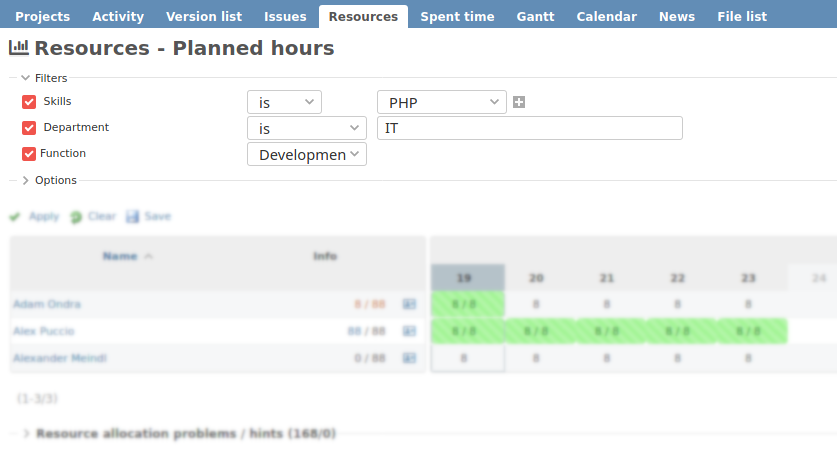 Ressourcenansicht nach benutzerdefinierten Werten filtern
Ressourcenansicht nach benutzerdefinierten Werten filtern
Nicht nur in funktionellen Teams sind Projektmanager oft auf der Suche nach verfügbaren Mitarbeitern mit bestimmten Fähigkeiten. Da macht eine Ressourcenplanung wie die des HRM Plugins oft eine gute Figur. Die Redmine-Erweiterung ist gut geeignet, um:
- entsprechende Mitarbeiter zu lokalisieren und
- deren Verfügbarkeit für den geplanten Zeitraum zu überprüfen.
Projektressourcen nach Skills und Kompetenz auswählen
Damit mit dem HRM Plugin eine Ressourcenplanung nach Skills und Kompetenzen überhaupt möglich ist, sind ein paar vorbereitende Maßnahmen notwendig.
Ein Benutzer in Redmine kann, wenn er beispielsweise in mehreren Projekten arbeitet, verschiedenen Benutzerrollen zugewiesen werden, welche seine Berechtigung innerhalb des Systems bestimmen. Um eine bessere Ressourcenplanung zu ermöglichen ist es neben der Zuweisung eines Benutzertyps und eines Arbeitszeitkalenders jedoch notwendig mit benutzerdefinierten Feldern für Benutzer zu arbeiten. Beispielsweise um relevante Metadaten für die Ressourcenansicht zu hinterlegen und danach zu filtern.
Zu diesen Metadaten zählen alle für Dein Unternehmen wichtigen Informationen zu einem Mitarbeiter. In unserem Beispiel sind dies neben der Position oder Abteilung auch besondere Fähigkeiten (Skills), die häufig in Deinen Projekten gebraucht werden.
Benutzerdefinierte Felder anlegen für: Benutzer
Anwender mit entsprechender Berechtigung legen im Administrationsbereich Administration / Benutzerdefinierte Felder über den Link “Neues benutzerdefiniertes Feld” für den Typ Benutzer die notwendigen Felder an und achtet darauf, dass diese Als Filter benutzbar und Bearbeitbar sind:
- für die Position und Abteilung beispielsweise jeweils ein Feld im Format Text,
- für die Fähigkeiten (Skills) ein Feld im Format Liste. Wobei festgelegt werden muss, ob die Auswahl Mehrere Werte möglich ist und welche Werte ausgewählt werden können (Mögliche Werte).
- Anschließend haben wir im jeweiligen Benutzerkonto die fehlenden Information in den Feldern ergänzt.
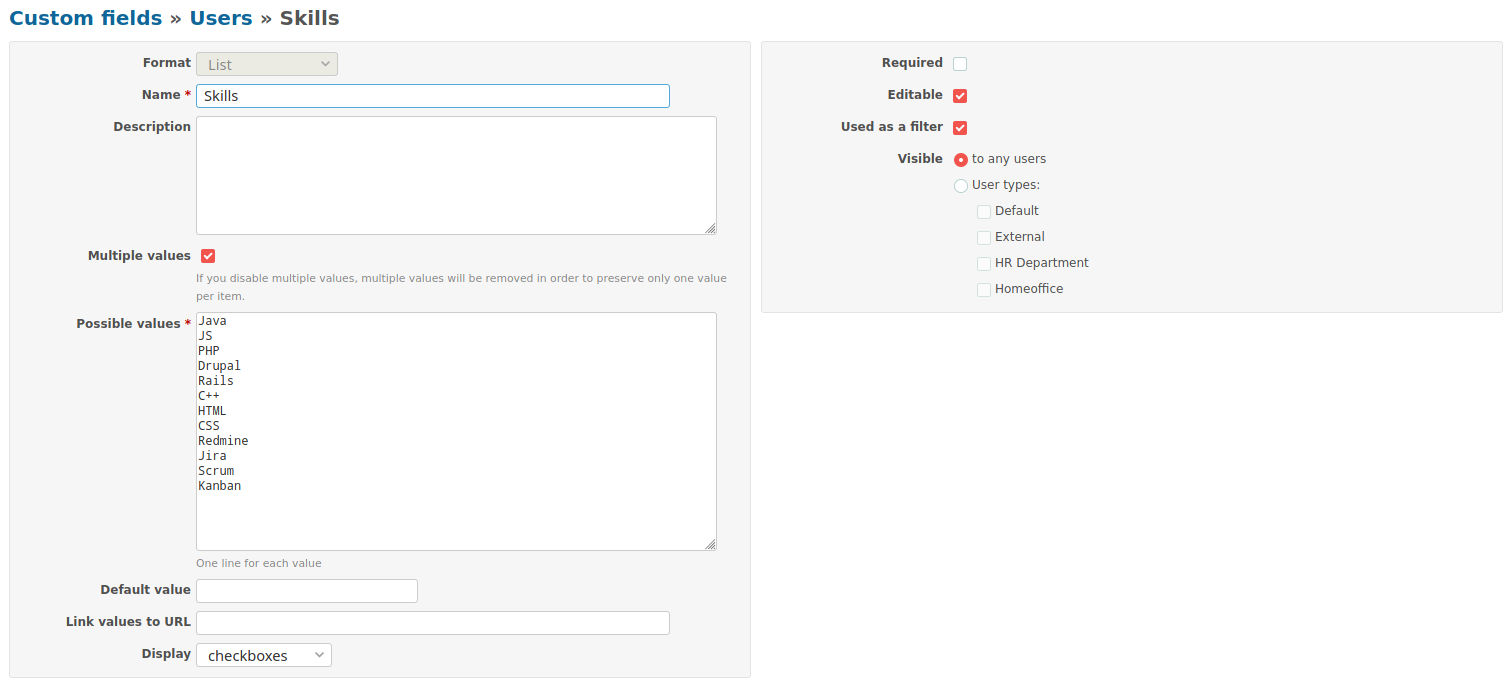 Benutzerdefinierte Felder erweitern die Filteroptionen
Benutzerdefinierte Felder erweitern die Filteroptionen
Nachdem nun die Basisdaten existieren, kann man in der Ressourcenansicht den Filter Skills für einen beliebigen Zeitraum anwenden.
Der nachfolgende Screenshot zeigt wie die Ressourcenübersicht für einen Projektmanager aussehen kann um einen Überblick zu Mitarbeitern mit speziellen Fähigkeiten zu erhalten.
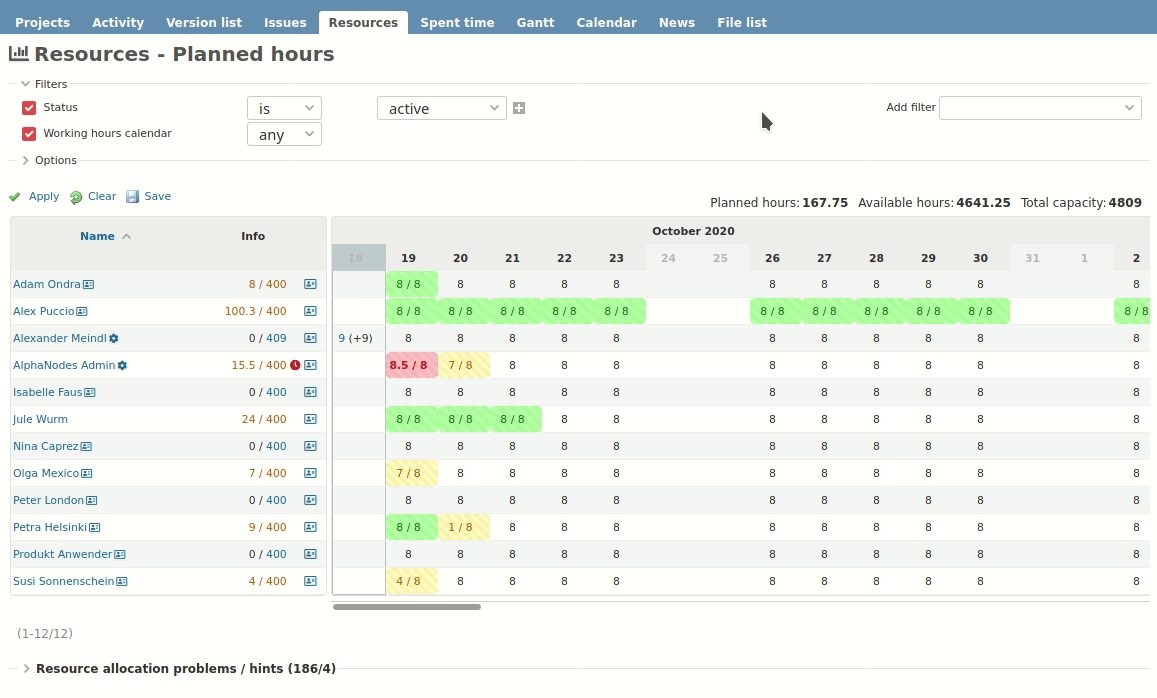 Ressourcenansicht filtern nach Mitarbeiter Skills
Ressourcenansicht filtern nach Mitarbeiter Skills
Will man die Liste zusätzlich auf eine bestimmte Abteilung einschränken, muss noch der hierfür angelegte Filter ausgewählt und angewendet werden.
Verwendung
Mit dieser Ressourcenansicht kann man als Projektleiter Teammitglieder ausfindig machen, die aufgrund einer bestimmten Fähigkeit in einem Projekt eingesetzt werden sollen. Die Ressourcenansicht ist projektübergreifend oder projektbezogen nutzbar. Dies ist auch bei den Filteroptionen der Fall.
Durch An- und Abwählen weiterer Filter und Optionen kann man die Ressourcenabfrage noch weiter optimieren. Generell arbeitet die Ressourcenansicht mit allen verfügbaren benutzerdefinierten Felder für den Typ Benutzer. Vorausgesetzt, die Felder sind Filterbar. Das ermöglicht jedem Unternehmen einen sehr flexiblen Einsatz.
Merke
- Das Redmine HRM Plugin kann durch benutzerdefinierte Felder für Benutzer beliebig ergänzt werden.
- Projektmanager tun sich bei einem funktionellen Projektteam mit Hilfe der zusätzlichen Filteroptionen leichter, geeignete Mitarbeiter für bestimmte Aufgaben zu identifizieren.
Redmine HRM Hilfe
Wenn Du weitere hilfreiche Tipps zur Arbeit mit dem Redmine HRM Plugin brauchst, dann hol Dir die Hilfe im PDF-Format aus unserem Supportbereich. Als Kunde mit gültiger Supportlizenz hast Du darauf Zugriff.
Redmine HRM testen
Möchtest Du mehr über die Redmine HRM Funktionen erfahren? Ausführliche Infos zu Funktionen, Vorteilen und Preisen findest Du auf unserer Website. Oder schau Dir die Möglichkeiten doch mal in unserer Online-Demo an: Unsere öffentliche Demo-Instanz ist jederzeit verfügbar und prima geeignet, um sich einen ersten Eindruck zu verschaffen.
